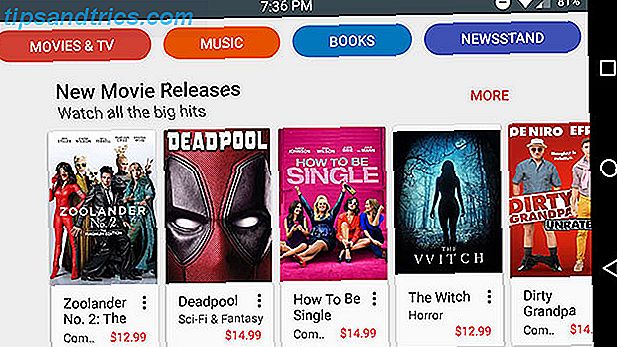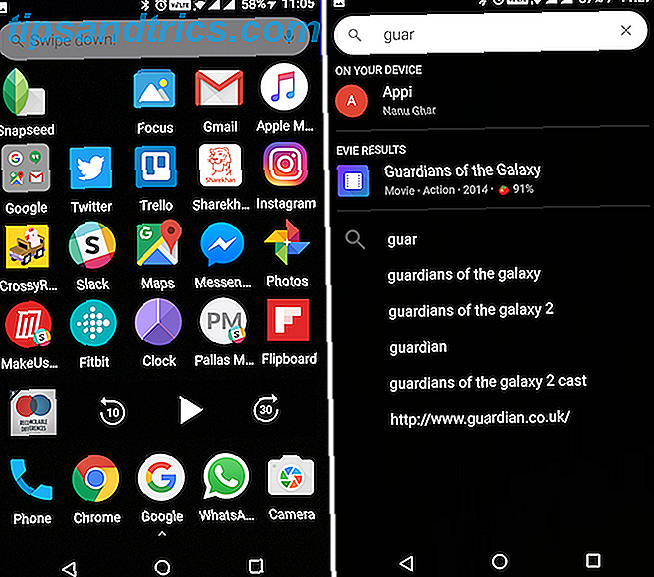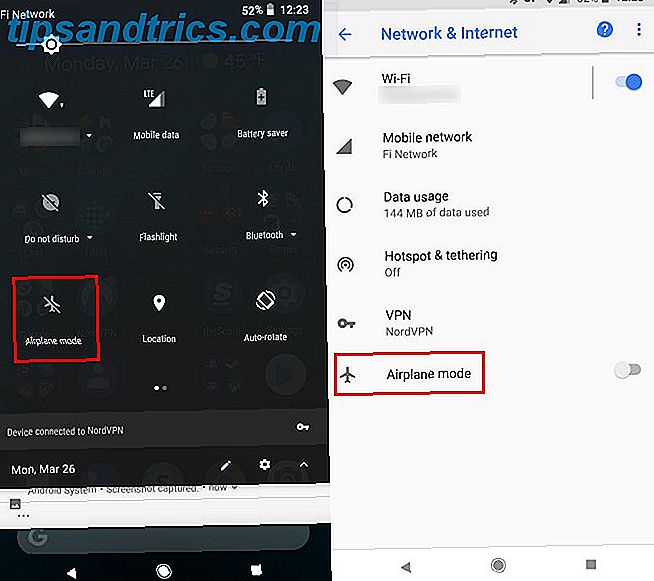Fitbit est l'un des meilleurs trackers de fitness Les 7 meilleurs Trackers Fitness Les 7 meilleurs Fitness Trackers Si vous êtes une personne active, les trackers d'activité fournissent des données incroyablement précieuses pour l'enregistrement, l'amélioration et la compréhension de votre condition physique. Mais parmi les appareils disponibles, trouver le bon tracker d'activité peut être difficile. Lire la suite .
Peut-être que vous êtes l'un des utilisateurs pieux. Le point culminant de votre journée est lorsque votre tracker vibre pour indiquer que vous venez de frapper l'étape-objectif quotidien. Peut-être que vous aussi fréquemment vérifier l'application Fitbit pour savoir comment vous allez contre des amis dans les défis quotidiens, le week-end, ou le week-end.
Mais il y a quelques autres choses que vous pouvez en tirer.
Nous vous montrerons comment prolonger la durée de vie de la batterie de votre Fitbit, rendre votre étape plus précise et améliorer votre santé globale grâce à des plans d'exercices personnalisés. Vous apprendrez également comment utiliser votre Fitbit comme chronomètre, un réveil plus fiable et comment changer son cadran par défaut.
Nous utilisons le Fitbit Charge HR sur un appareil Android, mais la plupart de ces conseils fonctionneront également sur d'autres trackers et téléphones Fitbit. Commençons par un astucieux conseil pour votre appareil, avant de passer à des astuces moins connues pour différentes sections de l'application.
1. Utilisez votre Fitbit comme un chronomètre
En cliquant sur le bouton principal sur le côté de votre Fitbit affiche l'heure, suivie de vos statistiques quotidiennes. Ceux-ci comprennent les mesures prises, la fréquence cardiaque actuelle, la distance parcourue (en miles), les calories brûlées et les étages montés - dans cet ordre. Voir Astuce 8 pour les options pour changer cet ordre.
![]()
Il y a un chronomètre intégré, mais ce n'est pas évident. Appuyez et maintenez enfoncé le bouton principal pendant quelques secondes. Le chronomètre va commencer. Pour l'arrêter, répétez simplement l'action. Vous verrez votre temps à lire. Passez maintenant à votre application Fitbit.
2. Modifier vos paramètres d'objectif par défaut
L'application Fitbit (Android, iOS et Windows) comporte quatre onglets. Il s'ouvre dans Tableau de bord, qui vous donne un aperçu de votre nombre quotidien de pas, de votre cycle de sommeil et de votre journal de nourriture et d'eau. Si vous n'aimez pas cette mise en page par défaut, appuyez et maintenez sur n'importe quelle vignette - par exemple, "Suivre l'exercice". Vous allez maintenant pouvoir remanier toutes les tuiles et personnaliser votre interface Dashboard.
![]()
En tapant sur n'importe quelle option de cette section, vous obtenez une liste de ses résultats sous la forme d'une liste, mais vous pouvez également personnaliser vos objectifs pour cette section. Ainsi, par exemple, appuyez sur Étapes pour voir votre nombre quotidien de pas, à la fois aujourd'hui et dans le passé.
Comme tout utilisateur de Fitbit le sait, 10 000 est l'objectif par défaut, mais si vous pensez que c'est trop facile pour vous, appuyez sur l'icône Paramètres (en forme de pignon) pour le modifier. De même, vous pouvez également modifier vos objectifs pour le nombre d'étages quotidiens, la distance et les objectifs horaires.
3. Définir les rappels pour dormir à l'heure
Appuyez sur la vignette Sommeil sur votre tableau de bord, puis appuyez sur l'icône Paramètres . Vous verrez des options pour définir un nouvel objectif de temps de repos (il est défini sur huit heures par défaut). Vous verrez également des options pour définir un horaire de veille et de réveil cible.
![]()
Activez le curseur Rappel pour définir une notification téléphonique lorsque vous devez dormir. Sélectionnez les jours où vous souhaitez voir ces rappels en appuyant sur ces options en bas.
4. Défiez-vous
L'onglet Challenges de l'application contient une liste de tous les événements auxquels vous participez. Adventures est une nouvelle section qui a été ajoutée il y a quelques mois. Il se compose essentiellement de six aventures (qui vont de 8 000 à 57 000 étapes), y compris NYC 3, 1 Miles et Vernal Falls. Sélectionnez celui que vous voulez commencer à partir du jour suivant.
![]()
L'aventure entière est divisée en petits points de contrôle. À chacun d'entre eux, on vous posera des questions simples liées à la santé, vous en apprendrez plus sur cet itinéraire particulier, ou vous verrez des photos réelles des endroits que vous avez passés dans l'aventure virtuelle. C'est un bon moyen de vous motiver si vous n'avez pas d'amis avec qui vous pouvez rivaliser.
5. Obtenez un entraîneur virtuel pour vous motiver
Guidance est un nouvel onglet qui vous invite à installer l'application compagnon Fitstar Personal Trainer (Android et iOS). Après vous être connecté à l'application (ce que vous pouvez faire avec votre identifiant Fitbit), vous devez choisir l'un des deux formateurs virtuels.
![]()
Vous verrez alors des exercices personnalisés et chronométrés, dont la plupart peuvent être faits à la maison avec un tapis d'exercice. Appuyez sur chaque exercice pour voir une vidéo décrivant la bonne façon de le faire. Vous pouvez progresser vers des sessions plus dures à mesure que votre agilité et votre force de base s'améliorent.
6. Développez votre réseau Fitbit
La raison principale pour laquelle Fitbit est devenu si populaire est sa base d'utilisateurs en constante expansion. Ajouter des amis et rivaliser dans les défis est vraiment ce qui vous pousse à faire un effort supplémentaire. Appuyez sur l'onglet Amis, puis sur l'icône rose Ajouter pour afficher trois onglets: Contacts, Facebook et E - mail .
![]()
Le premier onglet répertorie vos contacts, le second vous permet de connecter votre compte Facebook pour voir lequel de vos amis Facebook utilise un Fitbit. Le dernier onglet vous permet d'ajouter des amis en utilisant leur adresse e-mail. C'est une bonne idée de parcourir les listes de vos amis pour des amis communs.
7. Activer les notifications téléphoniques
Appuyez sur l'onglet Compte, puis appuyez sur le nom de votre Fitbit. Dans la section Général, appuyez sur l'option Notifications pour activer les notifications d'appels et SMS sur votre téléphone. Le Bluetooth de votre téléphone doit être activé pour que cela fonctionne.
Les trois points en haut vous permettent d'envoyer une notification de test pour vérifier si cette fonctionnalité fonctionne. Votre Bluetooth peut décharger la batterie de votre appareil lorsqu'il est allumé pendant une journée entière. Il est donc recommandé d'utiliser cette fonctionnalité pendant quelques jours avant de décider si l'utilisation en vaut la peine 24h / 24 et 7j / 7.
8. Définir les alarmes silencieuses
Dans la même section générale, vous trouverez les alarmes de vibrations du poignet de Fitbit, appelées alarmes silencieuses . Ceux-ci sont beaucoup plus efficaces que l'alarme de votre téléphone. Cette fonctionnalité m'a épargné de s'endormir à beaucoup d'un voyage d'aéroport et de tube.
Assurez-vous que le placement de votre poignet est réglé sur la main que vous portez sur votre Fitbit. Ainsi, par exemple, si vous êtes droitier mais que vous portez votre Fitbit sur votre main gauche, réglez-le sur "Non-Dominant". L'affichage de l'horloge vous permet de changer le cadran de l'horloge par défaut sur votre tracker.
![]()
Vous pouvez changer l'ordre par défaut des options affichées lorsque vous appuyez sur le bouton principal de votre Fitbit. Pour ce faire, appuyez sur Personnaliser les statistiques, puis faites glisser pour réorganiser les options Horloge, Etapes, Fréquence cardiaque, Planchers, etc. en fonction de la façon dont vous souhaitez les voir apparaître sur votre outil de suivi de la condition physique. Décochez l'une de ces options si vous ne voulez pas les voir.
9. Prolongez votre vie de batterie Fibit
Le moniteur de fréquence cardiaque de votre Fitbit peut être une fonctionnalité utile. Dans certains cas, cela peut même vous sauver la vie. Cependant, si vous n'utilisez pas souvent cette fonctionnalité, il est conseillé de faire défiler la fréquence cardiaque et de l'éteindre. Cela peut prolonger la durée de vie de la batterie de votre Fitbit jusqu'à trois jours!
Vous pouvez également changer ce qui se passe lorsque vous appuyez sur l'écran de votre Fitbit. Par défaut, cette option est définie sur Afficher l'horloge . Sélectionnez Tap Geste et changez-le en autre chose (comme Afficher les étapes ou Afficher la distance ) si c'est ce que vous préférez.
10. Suivez vos progrès hebdomadaires
Fitbit vous envoie un rapport d'avancement hebdomadaire par e-mail. Cependant, vous pouvez vérifier votre progression hebdomadaire à tout moment. Appuyez sur l'onglet Compte, appuyez sur 7-Day Summary, puis sur "Jetez un coup d'œil".
![]()
11. Changez votre fuseau horaire
Si vous voyagez dans un pays où vous n'avez pas de réseau mobile, vous remarquerez que votre Fitbit ne change pas automatiquement votre fuseau horaire. En effet, l'appareil est configuré pour utiliser automatiquement le fuseau horaire fourni par votre réseau téléphonique.
Si cela se produit, faites défiler vers le bas de l'onglet Compte et appuyez sur Paramètres avancés . Ici, désactivez le curseur "Fuseau horaire automatique" et activez le curseur "Localisation automatique". Enfin, cliquez sur l'option "Sélectionner un emplacement" et sélectionnez le pays dans lequel vous vous trouvez.
12. Modifier vos paramètres par défaut
En fonction de ce que vous avez l'habitude de faire, vous calculez probablement votre poids en Kilogrammes, Livres ou Pierres, et votre Taille en Pieds ou Centimètres. L'option Unité de la section Paramètres avancés vous permet de modifier les lectures par défaut de votre application.
13. Faites votre étape compte plus précis
Si vous avez l'impression que votre nombre de pas Fitbit est un peu faible, vous devez vérifier vos paramètres personnels et votre longueur de pas. Dans la section Paramètres avancés, vous verrez une section intitulée Modifier votre profil, qui enregistre votre taille, votre poids et votre sexe. Vous entrez généralement ces valeurs lorsque vous configurez votre Fitbit pour la première fois.
![]()
Fitbit estime votre nombre de pas en fonction de votre poids et de votre taille. Par conséquent, des changements significatifs dans ces domaines peuvent entraîner des erreurs de calcul, donc assurez-vous que ces informations sont mises à jour tous les quelques mois.
Revenez en arrière et appuyez sur Stride Length en bas. Ici, vous pouvez fournir vos longueurs réelles de pas de marche et de course en mesurant et en tapant ces valeurs.
Quels sont vos meilleurs conseils Fitbit?
Un Fitbit n'est pas une balle magique qui va transformer votre vie, mais elle peut vous aider à atteindre vos objectifs. Son élément compétitif supplémentaire est une bonne motivation pour se déplacer souvent et il est particulièrement utile pour les activités de course, comme lors de la formation pour un marathon Train pour un semi-marathon avec ces sites Web et outils Train pour un demi-marathon avec ces sites Web et outils Lire la suite .
Nous avons mis en vedette d'autres gadgets de santé et de remise en forme 17 meilleurs gadgets de santé et de remise en forme pour améliorer votre corps Au cours des dernières années, l'innovation autour des gadgets de santé et de remise en forme a explosé. Voici quelques-unes des pièces incroyables que vous pourrez utiliser pour vous sentir bien. Lire la suite pour améliorer votre corps et même vous montré des façons old-school que vous pouvez suivre votre condition physique en utilisant Excel 10 Excel Templates Pour suivre votre santé et votre forme physique 10 Excel Templates pour suivre votre santé et votre forme physique Lire la suite.
Vous pouvez également connecter votre Fitbit à des services tiers comme IFTTT pour vous inciter à atteindre votre objectif quotidien. Passez à la vitesse supérieure avec Fitbit et IFTTT Passez à la vitesse supérieure avec Fitbit et IFTTT. Nous approfondirons les nombreuses façons dont Fitbit et IFTTT peuvent travailler ensemble pour améliorer votre vie. Lire la suite et même pour obtenir un appel téléphonique si vous surimprimez Connectez votre Fitbit Tracker et IFTTT pour automatiser votre maison et la vie Connectez votre Fitbit Tracker et IFTTT pour automatiser votre maison et votre vie Vous serez peut-être surpris d'apprendre que le Fitbit est l'un des plus dispositifs pratiques à utiliser comme première étape vers la construction de ce que beaucoup de gens considèrent comme une «maison intelligente». Lire la suite .
Est-ce que votre Fitbit a contribué à faire une différence dans votre vie? Quelle est votre astuce Fitbit la plus utile? Faites-nous savoir en publiant vos commentaires dans la section Commentaires ci-dessous.